Photoshop 如何制作蝴蝶飞舞的动画效果
1、打开准备好的。psd文件。其中有两个图层,一个是背景图层一个是蝴蝶图层。
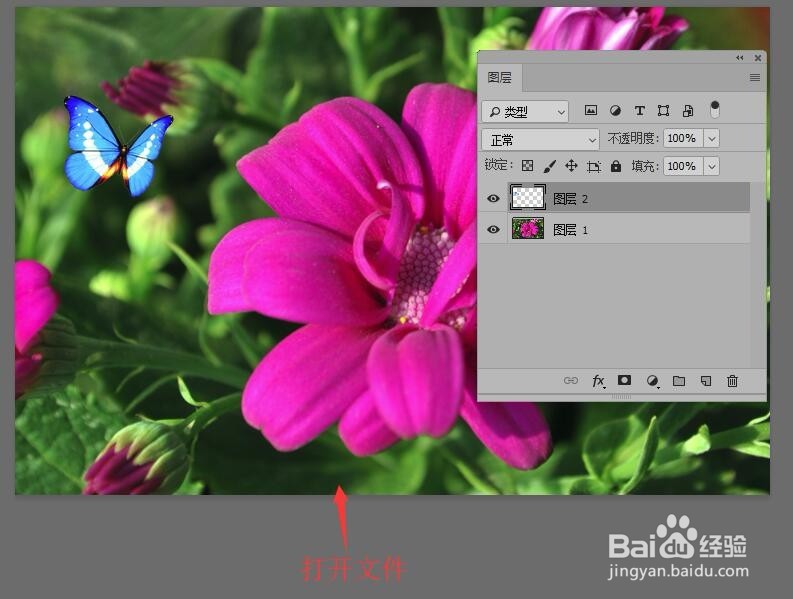
2、菜单栏中,单击【窗口】按钮,选择【时间轴】命令。
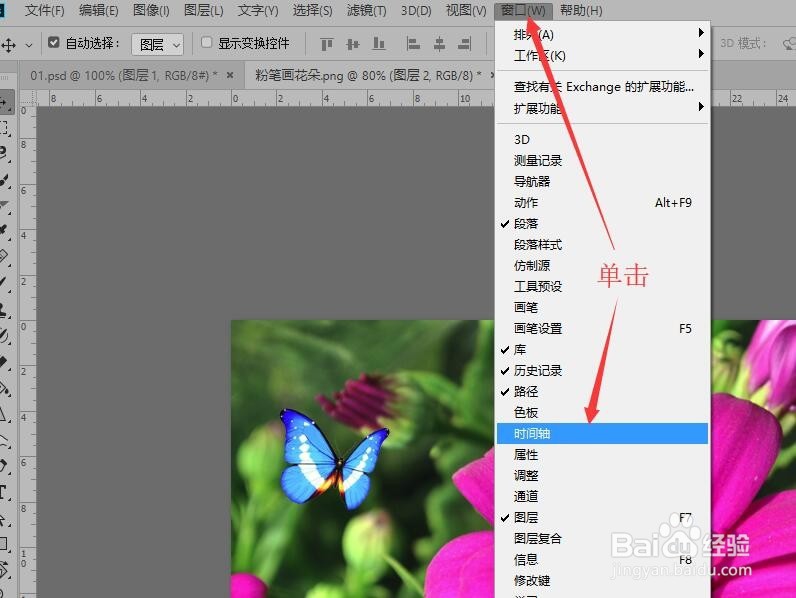
3、在打开的时间轴面板中单击【创建帧动画】命令。
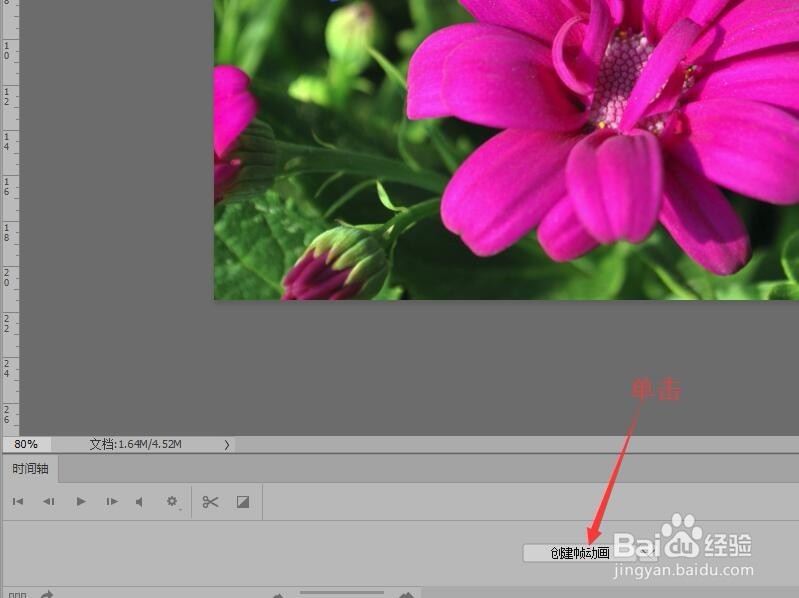
4、在帧延时下拉列表中选择0.2秒。

5、单击【复制所选帧】按钮,添加一个动画帧。
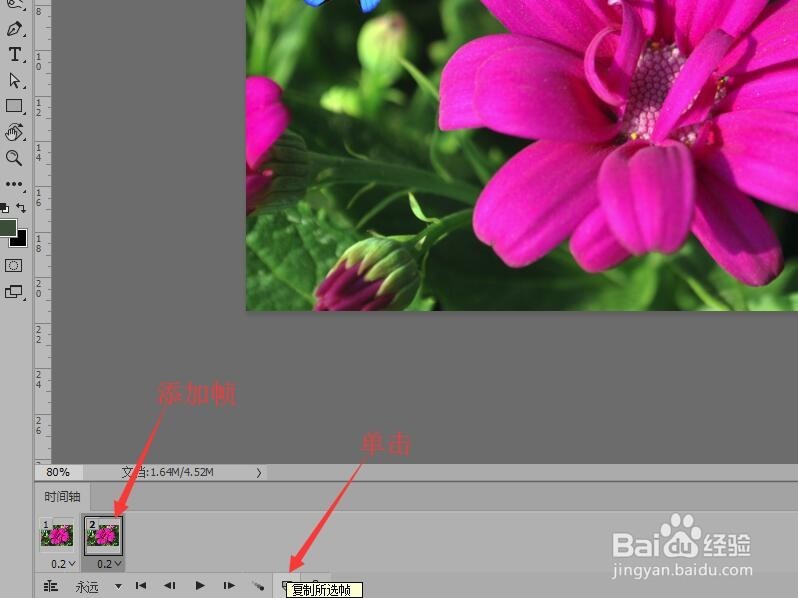
6、将‘图层2’拖至【创建新图层】按钮上复制,然后隐藏‘图层2’。
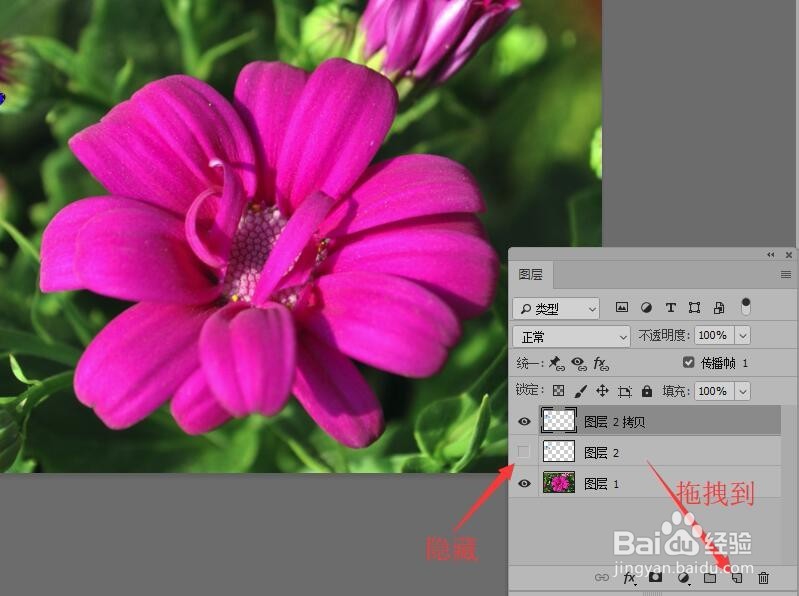
7、按‘Ctrl+T’显示蝴蝶定界框,按‘shift+Alt’键拖动控制点把蝴蝶压扁,按‘Ctrl’键调整蝴蝶的透视角度。按‘Enter’键确认。
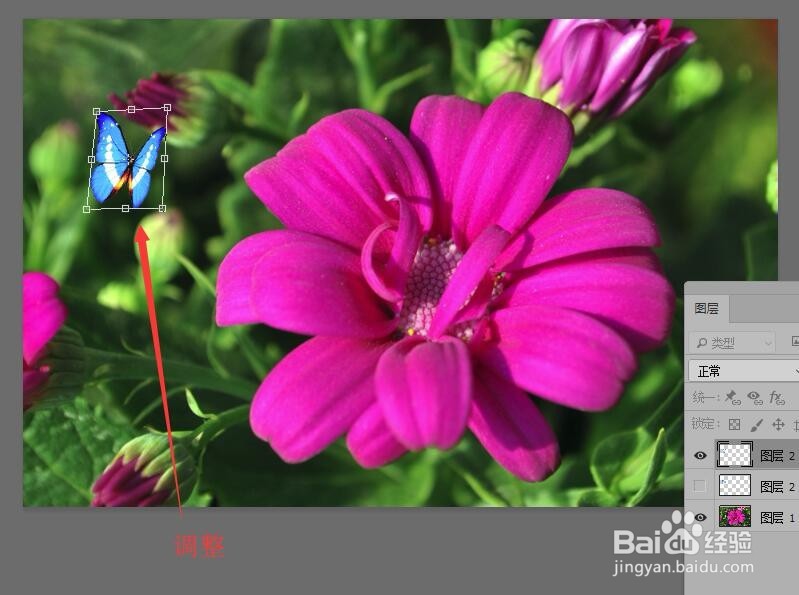
8、在时间轴面板中,选择第一帧,将图层面板中的,拷贝图层隐藏。
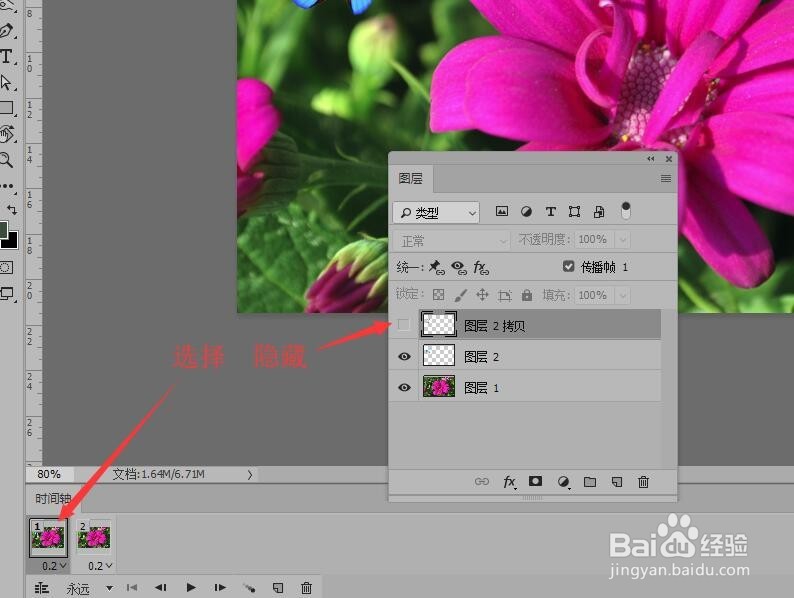
9、单击【播放】按钮,蝴蝶就会不停的扇动翅膀。最后存储为gif格式文件。
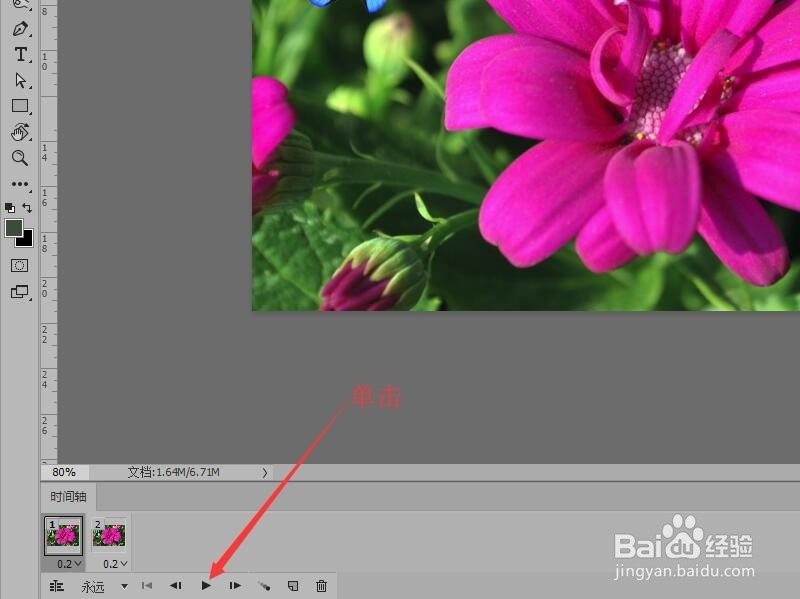
声明:本网站引用、摘录或转载内容仅供网站访问者交流或参考,不代表本站立场,如存在版权或非法内容,请联系站长删除,联系邮箱:site.kefu@qq.com。
阅读量:107
阅读量:51
阅读量:66
阅读量:132
阅读量:22